把魔兽世界装进移动硬盘,刷机后有效
魔兽世界是通过战网安装的,所以先要安装暴雪战网App,然后在战网中安装魔兽。我的目的是将战网和魔兽全部安装在移动硬盘,这样重装系统后就不需要重装游戏了。详细步骤就不写了,这里仅仅记录几个关键步骤。
1、直接双击暴雪战网App的安装程序 Battle.net-Setup.app 发现无法将战网安装到移动硬盘,这很奇怪。我忘了当初是怎么解决这个问题的(M2芯片的苹果笔记本),好像是需要先把战网安装程序拖到移动硬盘里,然后在移动硬盘里双击打开。注意,在安装战网前,我先在移动硬盘里创建了一个 Shared 文件夹,并在其下方创建了 Battle.net 和 Blizzard 这两个空文件夹。绝对路径如下,其中 SmsP1 是我的移动硬盘的第1个卷宗。
/Volumes/SmsP1/Shared
/Volumes/SmsP1/Shared/Battle.net
/Volumes/SmsP1/Shared/Blizzard然后敲入以下命令创建两个软链接,使之分别指向 Battle.net 和 Blizzard 这两个空文件夹。
# 以后 Mac 刷机无需重装游戏,只需敲入以下命令重建软链接
ln -sn /Volumes/SmsP1/Shared/Battle.net /Users/Shared/Battle.net
ln -sn /Volumes/SmsP1/Shared/Blizzard /Users/Shared/Blizzard启动战网安装程序后,它首先会耗费几分钟往软链接 Battle.net 指向的空文件夹里安装 Agent 及其他必要文件,然后自动安装战网(安装目录选择移动硬盘)。以后游戏运行或更新时生成的缓存文件将会自动写入软链接 Blizzard 指向的空文件夹里。整个移动硬盘的部分文件目录如下图所示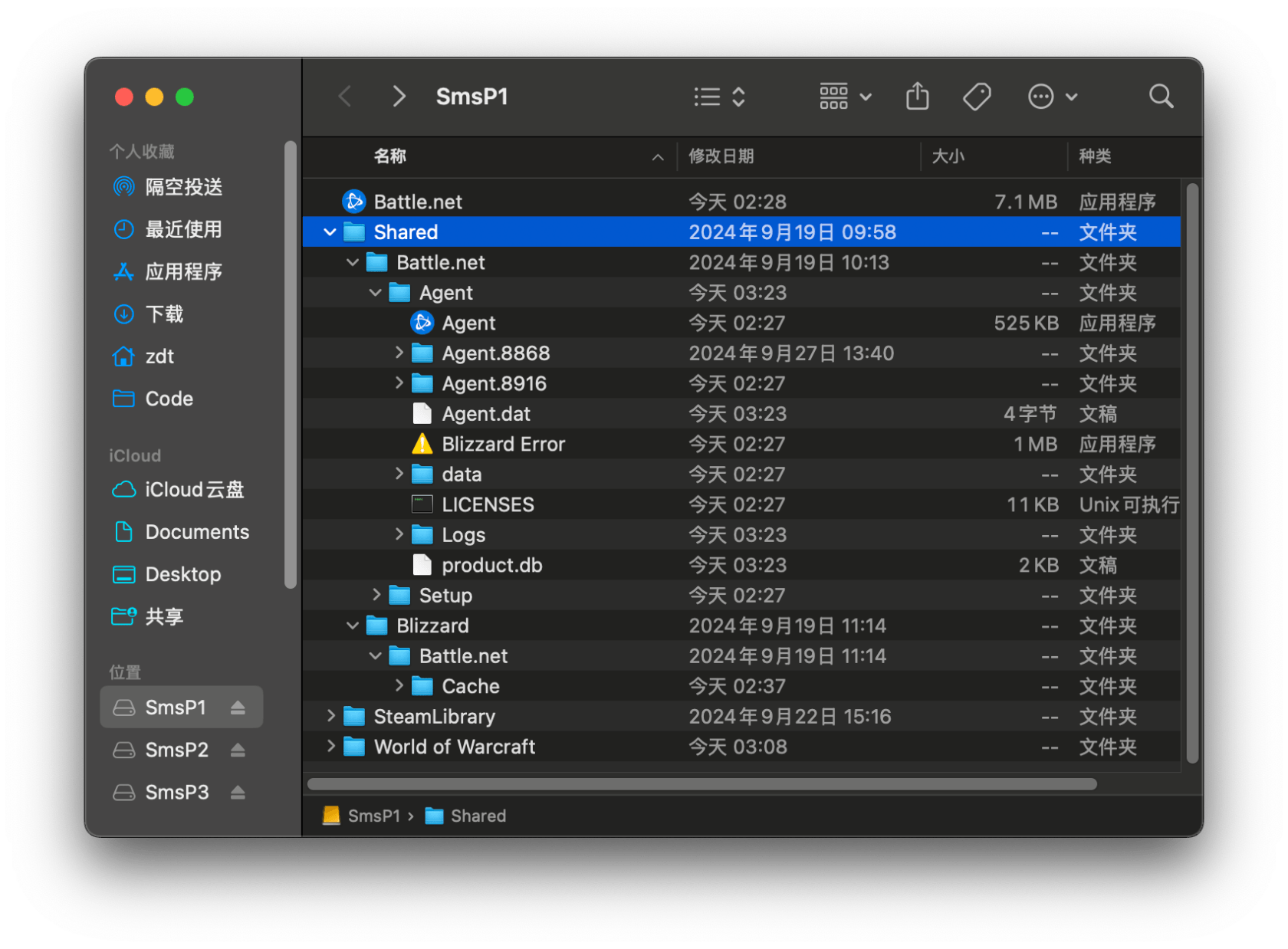
2、由于我下载的是战网国际版,首次登陆国服账号时,在战网的登录界面必须先将地区更改为中国,不然登不了。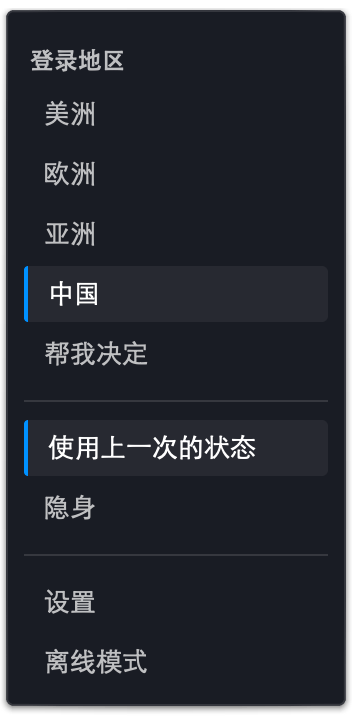
3、当 Battle.net-Setup 或 Battle.net 或者 Agent 询问是否允许访问移动硬盘时,必须点允许。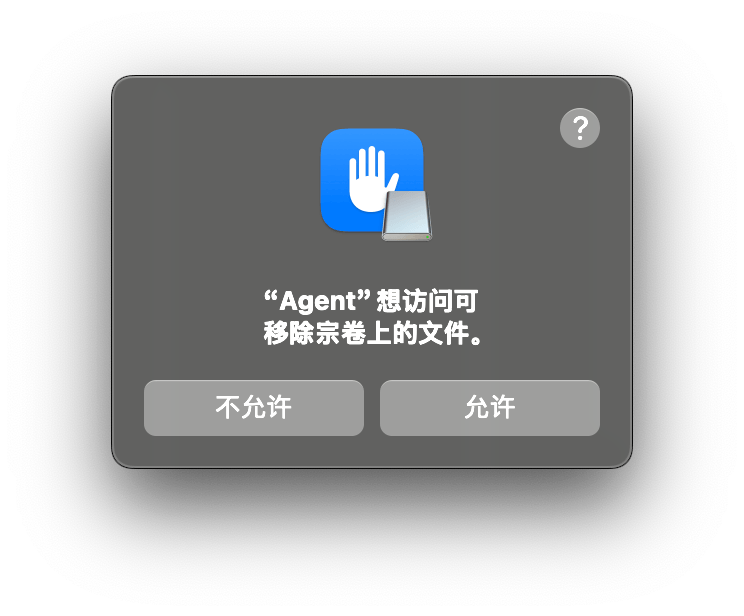
4、启动战网后,先更改战网的设置,将游戏的默认安装目录更改为移动硬盘,之后下载的游戏就会自动安装到移动硬盘里了。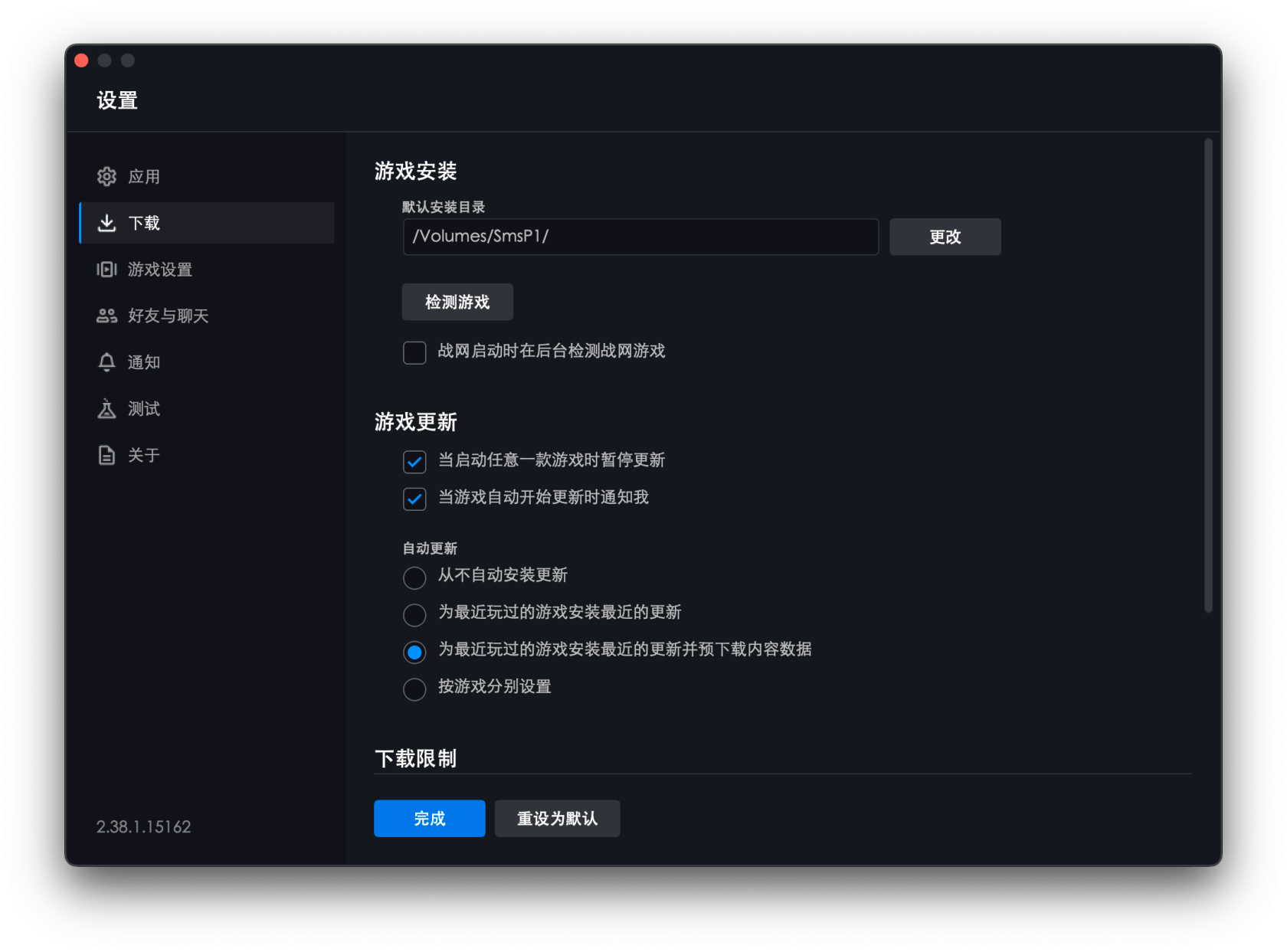
以上步骤安装的魔兽不会在启动台创建图标,也不会创建战网图标和 Agent 图标,这正是我想要的效果。待到空闲了,想要上线看看,就插上移动硬盘,鼠标双击移动硬盘里的战网图标一样可以打开游戏。
至此,可以通过 Mac 的系统设置 > 通用 > 传输或还原 > 抹掉所有内容试验一下,只需复制前文两条命令重新创建 Battle.net 和 Blizzard 的软链接就可以了,无需重装战网。
本作品采用《CC 协议》,转载必须注明作者和本文链接



 关于 LearnKu
关于 LearnKu




推荐文章: